Möchten Sie Ihren Fido -Router und Ihr Heimnetzwerk sichern? Möchten Sie Ihr drahtloses Passwort ändern oder ein separates WLAN -Netzwerk für Ihre Gäste erstellen ? Vielleicht möchten Sie eine Portweiterleitung einrichten, wenn Sie sich mit Spielen interessieren? Um dies und vieles mehr zu erreichen, müssen Sie die genauen Anmeldschritte von Fido Router lernen.
In diesem Artikel zeigen wir Ihnen, wie Sie auf Ihre FIDO -Router -Einstellungen zugreifen und die WLAN -Netzwerkeinstellungen ändern, die Ihren Router und Ihr Netzwerk sicherer machen.
Du brauchst:
- Zugriff auf das lokale Netzwerk über WLAN oder eine Kabelverbindung
- Ein Gerät zur Verbindung zum Netzwerk
- Die FIDO Router Admin -Anmeldedetails
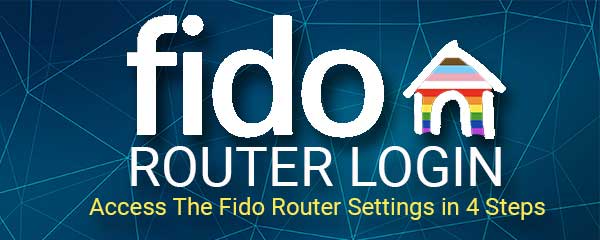
Was sind die Standarddetails für FIDO -Router?
Genau wie alle anderen Router haben Fido -Router einige vordefinierte Einstellungen aus der Fabrik. Dazu gehören ein Standard -WLAN -Name und ein Standardkennwort, eine Standard -IP -Adresse des Routers , also auf.
Diese Standardeinstellungen erleichtern die Konfiguration der ersten Setup und Router erheblich. Aufgrund ihrer Einfachheit und der Tatsache, dass Hunderte oder Tausende anderer Router desselben Modells genau die gleichen Einstellungen haben, wird empfohlen, sie so schnell wie möglich zu ändern.
Dies sind die Standard -FIDO -Router -Administratoranmeldetails:
Standard -IP -Adresse: 192.168.0.1
Standard Benutzername: Cusadmin
Standardkennwort: Es ist das drahtlose Passwort , das während des ersten Setups erstellt wurde. Falls Sie es nicht wissen, können Sie versuchen, das WLAN -Passwort von einem bereits verbundenen Gerät aus zu finden oder den Router zurückzusetzen und es erneut einzurichten.
Hinweis: Überprüfen Sie die untere Seite des Routers und prüfen Sie, ob sich ein Etikett befindet. Diese Beschriftung enthält normalerweise die Standard -Anmeldedetails. Wenn sie sich von denen unterscheiden, die wir zur Verfügung gestellt haben, verwenden Sie die auf dem Etikett gedruckten. Wenn Sie oder Ihr ISP die Standard -Anmeldedaten geändert haben, sollten Sie diese verwenden.
Wie melde ich mich bei Fido Router an?
Wenn Sie bereit sind, können wir jetzt anfangen.
Schritt 1 - Sind Sie mit dem Netzwerk verbunden?
Dies ist das Schlüsselelement, wenn Sie auf Ihre FIDO -Router -Einstellungen zugreifen möchten. Das von Ihnen verwendete Gerät (Laptop oder Computer, Tablet, Android -Telefon oder iPhone) muss mit dem Netzwerk verbunden sein. Sie können sich über WLAN anschließen oder mit einem Ethernet -Kabel direkt an den Router anschließen . Ein Gerät, das nicht verbunden ist, kann nicht auf die Routereinstellungen zugreifen. Überprüfen Sie also, ob Ihr Gerät angeschlossen ist. Wenn ja, fahren Sie mit Schritt 2 fort.
Schritt 2 - Öffnen Sie Ihren Browser
Die Geräte, die wir gerade erwähnt haben, haben bereits einen vorinstallierten Webbrowser. Es spielt wirklich keine Rolle, ob Sie Chrome, Firefox oder Kante verwenden möchten.
Was zählt, ist, dass der Browser aktualisiert werden muss. Manchmal kann es einen Konflikt zwischen einem älteren Webbrowser und dem Router -Admin -Dashboard geben. Um dies zu verhindern, sollten Sie den Browser aktualisieren.
Schritt 3 - Geben Sie die FIDO -IP in die Adressleiste ein
Die Standard -IP -Adresse von FIDO Router lautet 192.168.0.1. Geben Sie diese IP in die URL -Balken des Browsers ein und drücken Sie die Eingabetaste auf der Tastatur. Sie sollten die Router -Anmeldeseite sehen . Wenn die Router -Anmeldeseite nicht angezeigt wird, Sie jedoch eine Fehlermeldung in Ihrem Browser sehen, prüfen Sie, ob Sie die IP korrekt eingegeben haben, oder prüfen Sie, ob 192.168.0.1 die richtige IP ist .

Hinweis: Wenn Ihr Browser eine Warnmeldung bezüglich des SSL -Zertifikats anzeigt
Schritt 4 - Geben Sie den FIDO -Administrator -Benutzernamen und das Passwort ein
Jetzt sollten Sie den Administrator Benutzernamen und Passwort eingeben. Wenn diese korrekt sind, sollten Sie jetzt das FIDO -Router -Administrator -Dashboard sehen. Sie haben keine Probleme, die Einstellungen zu finden, die Sie ändern möchten, aber wenn Sie sich nicht sicher sind, was Sie tun, stellen Sie sicher, dass Sie die Routereinstellungen sichern, bevor Sie etwas tun.
Und das sollte es sein. Jetzt können Sie Ihre FIDO -Routereinstellungen ändern.
Wie ändere ich den Namen und das Passwort von FIDO WiFi?
Wir haben bereits gesagt, dass das Router -Administratorkennwort das WLAN -Passwort ist, das während der ersten Routerkonfiguration eingerichtet wurde. Es wird auch empfohlen, das drahtlose Kennwort alle zweiten Monat zu ändern , insbesondere wenn Sie es viel mit Ihren Gästen und Besuchern teilen. Hier finden Sie hier die Einstellungen, die Sie ändern müssen.
Nachdem Sie sich bei Ihrem FIDO -Router angemeldet haben, wählen Sie drahtlos im Menü oben. Wählen Sie danach grundlegende Einstellungen aus. Klicken Sie auf 2.4G und geben Sie im Feld Netzwerkname (SSID) den neuen WLAN -Netzwerknamen ein.
Das drahtlose Kennwort kann auch im Abschnitt Basiseinstellungen geändert werden. Geben Sie in der Registerkarte 2.4g im Feld Kennwort das neue drahtlose Kennwort ein.
Speichern Sie die Änderungen, indem Sie auf die Schaltfläche "Änderungen speichern" klicken, und Sie können loslegen.
Wiederholen Sie die Schritte, wenn Sie den Namen Ihres 5 -GHz -drahtlosen Netzwerks ändern möchten. Wenn Sie jedoch das Lenkern des Netzwerknamens und des drahtlosen Kennworts aktiviert haben, wird auch für das 5 -GHz -Netzwerk aktualisiert. Wenn es deaktiviert ist, müssen Sie es wie oben beschrieben manuell tun.
Literatur-Empfehlungen:
- Wie schütze ich Ihren Router vor Hackern? (Wi-Fi-Sicherheitstipps)
- Wie verschlüsseln Sie Ihr drahtloses Netzwerk? (Eine ausführliche Anleitung)
- Wie konfigurieren Sie den Router für die Verwendung von WPA2?
Wie setze ich Fido Router auf Fabrikverlagerungen zurück?
Wenn Sie den Router auf Werkseinstellungen zurücksetzen, müssen Sie den Router von Grund auf neu einrichten. Diese Prozedur löscht alle Änderungen, die Sie zuvor vorgenommen haben, und kehrt den Router auf die Einstellungen zurück, die in der Fabrik vordefiniert wurden.
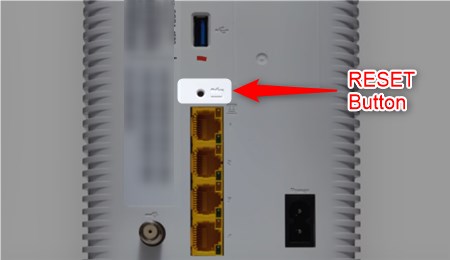
Um Ihren FIDO -Router auf Fabrik -Standardeinstellungen zurückzusetzen, benötigen Sie ein spitzes Objekt wie einen Stift oder eine Papierklammer. Suchen Sie nun den Reset -Taste auf der Rückseite des Fido -Routers.
Diese Taste ist normalerweise in einem Lochloch versteckt und Sie benötigen einen Stift oder eine Papierklammer, um ihn zu drücken. Drücken Sie die Reset -Taste und halten Sie sie 10 Sekunden lang gedrückt. Nach dem Neustart des Routers können Sie sich mit den Standard -Anmeldedaten anmelden , die auf dem Etikett auf dem Router gedruckt sind. Befolgen Sie nun die hier gegebenen Anweisungen, um Ihren FIDO -Router erneut einzurichten .
Letzte Worte
Jetzt sollten Sie wissen, wie Sie sich bei Ihrem FIDO -Router anmelden und die drahtlosen Netzwerkeinstellungen ändern. Natürlich gibt es viele andere Einstellungen, die geändert werden können. Behalten Sie einfach die Änderungen im Auge, die Sie vornehmen, wenn Sie dies nicht allzu zuversichtlich sind.
Stellen Sie außerdem sicher, dass Sie sich an das Passwort und die anderen Anmeldetails erinnern. Falls Sie diese vergessen, müssen Sie den Router auf Werkseinstellungen zurücksetzen und den Router erneut konfigurieren .
